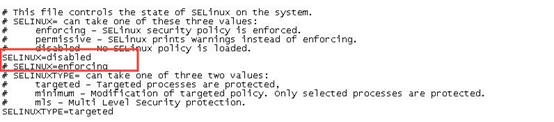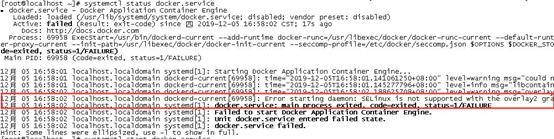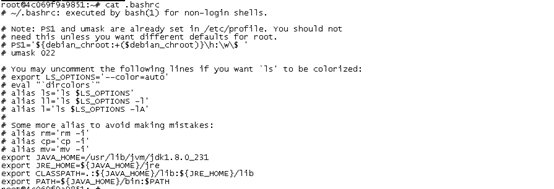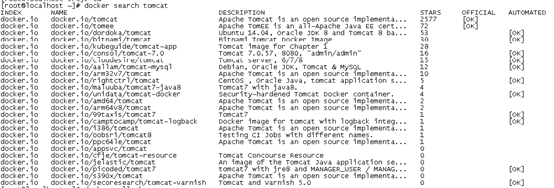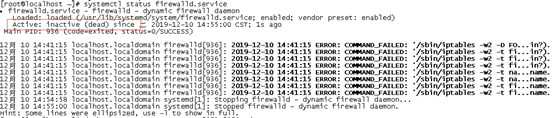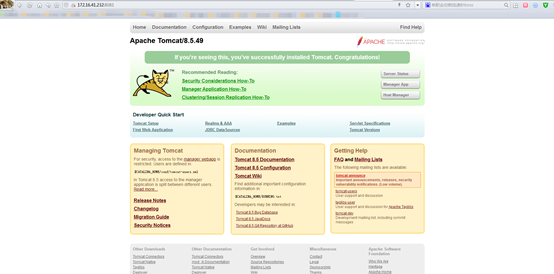以下是以公網web鏡像進行部署測試。
一、 準備工作
-
關閉selinux服務
getenforce 查看selinux狀態,並關閉selinux,否則啓動docker時會報錯。
[root@localhost ~]# getenforce 查看selinux狀態
Disabled
修改selinux配置文件
docker啓動報錯信息:
修改完selinux後重啓服務器:
[root@localhost ~]# reboot
(注:安裝軟件爲docker的可能會遇到這個問題,安裝軟件爲docker-ce可能不會遇到。) - 下載安裝docker-ce
[root@localhost ~]#yum list | grep docker-ce 檢查yum 源的docker包信息
[root@localhost~]#yum-config-manager --add-repo https://download.docker.com/linux/centos/docker-ce.repo 安裝rpm更新源
[root@localhost ~]# yum list docker-ce --showduplicates | sort –r 查看倉庫中docker版本
[root@localhost ~]#yum install -y docker-ce 安裝docker
[root@localhost ~]#systemctl strat docker.service 啓動docker程序
[root@localhost ~]# systemctl status docker.service 查看docker運行狀態
[root@localhost ~]#systemctl enable docker.service 添加開機啓動
[root@localhost ~]# docker version 查看docker版本
Client: Docker Engine - Community
Version: 19.03.5
API version: 1.40
Go version: go1.12.12
Git commit: 633a0ea
Built: Wed Nov 13 07:25:41 2019
OS/Arch: linux/amd64
Experimental: false
- 部署jave環境
wget https://download.oracle.com/otn/java/jdk/8u231-b11/5b13a193868b4bf28bcb45c792fce896/jdk-8u231-linux-x64.tar.gz?AuthParam=1575959715_a901df40b664e3cff9415b957ddf441e
[root@localhost ~]# docker cp jdk-8u231-linux-x64.tar.gz 4c069f9a9851:/root 將jdk拷貝到容器中
拷貝命令:docker cp <.bashrc文件路徑> <鏡像name或image_ID>:<文件存放路徑>
[root@localhost ~]# docker exec -it tomcat /bin/bash 進入Tomcat容器
root@4c069f9a9851:~# cd /root/
root@4c069f9a9851:~# tar -zxvf jdk-8u231-linux-x64.tar.gz 解壓jdk
修改環境變量,在.bashrc中添加jdk變量,添加以下代碼。
export JAVA_HOME=/usr/lib/jvm/jdk1.8.0_231
export JRE_HOME=${JAVA_HOME}/jre
export CLASSPATH=.:${JAVA_HOME}/lib:${JRE_HOME}/lib
export PATH=${JAVA_HOME}/bin:$PATH
重啓Tomcat容器:
[root@localhost src]# docker ps -a
CONTAINERID IMAGE COMMAND CREATED STATUS PORTS NAMES
e14bcf5dd711 training/sinatra "/bin/bash" 19 hours ago Exited (0) 19 hours ago kind_golick
4c069f9a9851 tomcat "catalina.shrun" 19 hours ago Up 17h ours 0.0.0.0:8081->8080/tcp tomcat
[root@localhost src]# docker restart 4c069f9a9851
或
[root@localhost src]# docker restart tomcat
二、 安裝web應用
[root@localhost ~]# docker search tomcat 在網上服務器查找有關Tomcat鏡像信息
我們選擇“STARS”資源最多的進行拉取
[root@localhost ~]# docker pull docker.io/tomcat 拉取Tomcat鏡像
[root@localhost ~]# docker run -d --name tomcat -p 8081:8080 docker.io/tomcat 後臺運行Tomcat鏡像
若端口被佔用,可以指定容器和主機的映射端口,前者是外圍訪問端口,後者是容器內部端口。 -d參數:容器會在後臺運行並不會把輸出的結果打印到宿主機上面。使用 -d 參數啓動後會返回一個唯一的 id。
注:在此處遇到在不運行這條命令時Tomcat鏡像無法啓動。錯誤如下:
[root@localhost ~]# docker start docker.io/tomcat
Error response from daemon: No such container: docker.io/tomcat
Error: failed to start containers: docker.io/tomcat
其次在查看鏡像狀態時,不顯示任何信息:
[root@localhost ~]# docker ps -a
CONTAINER ID IMAGE COMMAND CREATED STATUS PORTS NAMES
[root@localhost ~]# docker run -d --name tomcat -p 8081:8080 docker.io/tomcat
[root@localhost ~]# systemctl status firewalld.service 查看防火牆運行狀態
[root@localhost ~]# docker start tomcat
注:
前提:在此處由於前面將防火牆關閉,導致在啓動Tomcat鏡像時,無法啓動。
原因:由於Tomcat鏡像需要用到NAT服務,關閉防火牆導致NAT服務無法使用。
問題信息:
[root@localhost ~]# docker start tomcat
Error response from daemon: driver failed programming external connectivity on endpoint tomcat (826ed3a9043296bc37b913c8f0cd900fe7424ffdcb93ff22d5f95fc39070a21f): (iptables failed: iptables --wait -t nat -A DOCKER -p tcp -d 0/0 --dport 8081 -j DNAT --to-destination 172.17.0.2:8080 ! -i docker0: iptables: No chain/target/match by that name.
[root@localhost ~]# docker ps –a 查看鏡像信息
注意Tomcat鏡像的PORTS信息是否是0.0.0.0:8081->8080/tcp內容,是的話直接訪問IP:8081,不是的話可能需要做NAT轉換,自定義端口訪問。
三、 效果圖
四、 部署網頁測試
將web數據拷貝到Tomcat容器中
[root@localhost ~]# docker cp XXX.war 4c069f9a9851:/usr/local/tomcat/webapps
[root@localhost ~]# docker exec -it 4c069f9a9851 /bin/bash 進入Tomcat容器
root@4c069f9a9851:/usr/local/tomcat# cd webapps/
root@4c069f9a9851:/usr/local/tomcat/webapps# ls
ROOT docs examples host-manager index.html manager
退出docker容器,Ctrl+p+q
重新啓動容器,docker restart tomcat
到此web部署就算完成了。
可參考:https://blog.csdn.net/liqz666/article/details/82180581
五、 常用命令
ip addr/ip link/ ifconfig:查看宿主機裏ip地址(宿主機表示是虛擬機)
systemctl start docker/service start docker:啓動docker服務
systemctl stop docker:關閉docker服務
docker run:啓動container
docker seach xxxx(鏡像名稱):檢索鏡像
docker pull xxx(鏡像名稱):拉取鏡像
docker images:列出鏡像
docker --version:查看docker的版本信息
docker exec Container Id:進入容器
docker exec -it NAMES(自定義名稱) /bin/bash:進入--name命名的容器
docker exec NAMES(容器的自定義名稱)-it bash:進入容器裏進行操作
docker attach Container Id:進入到容器的終端
docker inspect IMAGE ID:顯示容器或鏡像的元數據
[root@(container id)]:比如root@24527d42d3eb表示已進入docker裏的一個CONTAINER ID的容器內部
docker ps:查看docker裏運行的容器(status爲Up....表示運行中)
docker ps -a:查看docker裏已停止或正在運行的容器(status爲Exit)
docker start CONTAINER ID :如果容器的狀態爲Exit,用它來啓動容器
docker stop CONTAINER ID :停止正在運行的容器,刪除一個容器必須先要停止
docker restart :當部署web項目的war文件,到tomcat裏的webapps裏面了,重啓一下docker服務,就自動解壓了war文件
docker rm CONTAINER ID :刪除容器
docker rm $(docker ps -a -q):刪除所有已停止的容器;
docekr rmi IMAGE ID:刪除鏡像
rm -rf xxxx:強制刪除某個war.文件或目錄、文件
docker cp /xxx.war CONTAINER ID :/usr/local/tomcat/webapps:從/根目錄複製一個打包後的Java web war文件 到tomcat容器裏的webapps工作目錄裏
docker exec CONTAINER ID ls /usr/local/tomcat:默認的 安裝tomcat鏡像的webapps目錄
docker run -name xxx -p (自定義端口號,用來訪問的):(容器的端口號:比如tomcat的8080,mysql的3306) -d docker.io/tomcat(鏡像名稱):表示在docker裏運行一個tomcat容器,如果沒有鏡像,自動pull一個tomcat的鏡像
docker run [OPTIONS] IMAGE [COMMAND] [ARG...]
--name 爲容器取一個名字
-p 容器要映射的端口號
-d:後臺運行
-t:進入終端
-i:獲得一個交互式的連接,通過獲取container的輸入
/bin/bash:在container中啓動一個bash shell
舉例:docker run --name tomcat -p 8081:8080 -d tomcat
六、 查看docker日誌
[root@localhost ~]# journalctl -u docker.service 查看docker日誌
(docker日誌查看詳解https://blog.csdn.net/warrior_0319/article/details/79713155)